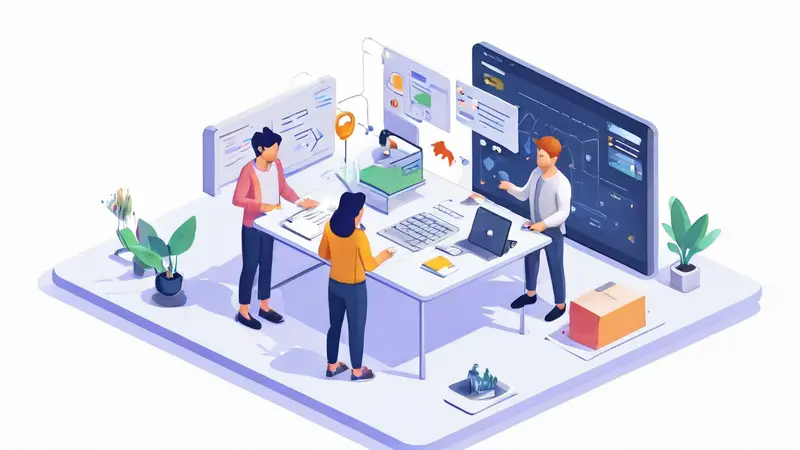
在Excel中进行项目管理可以通过创建甘特图、使用任务列表、跟踪进度和分配资源等方式来实现。创建甘特图可以帮助你直观地看到项目的时间安排和进度。你可以在Excel中创建一个简单的甘特图,通过在单元格中填充颜色来表示任务的持续时间。这样,你可以快速查看项目的各项任务和它们的时间安排。
一、创建项目任务列表
创建详细的项目任务列表是项目管理的基础。首先,打开Excel并创建一个新的工作表。你可以使用列来表示不同的任务属性,例如任务名称、起始日期、结束日期、负责人、优先级等。详细的任务列表有助于清晰地了解项目的整体结构和每个任务的具体要求。
- 任务名称:在第一列中列出所有的任务名称。确保任务名称简洁明了,便于理解。
- 起始日期和结束日期:在第二列和第三列中分别列出每个任务的起始日期和结束日期。这有助于跟踪每个任务的时间进度。
- 负责人:在第四列中列出每个任务的负责人。这样可以明确每个任务的责任人,便于沟通和协调。
- 优先级:在第五列中列出任务的优先级。这可以帮助你在项目中合理地分配资源和时间。
二、创建甘特图
甘特图是一种非常有效的项目管理工具,可以直观地显示任务的时间安排和进度。在Excel中创建甘特图,你可以使用条件格式和条形图来实现。
- 设置日期范围:在工作表的顶行设置日期范围,可以从项目的起始日期到结束日期。每个日期占用一个单元格。
- 条件格式:选择任务列表中的单元格,使用条件格式来填充颜色。条件格式可以根据任务的起始日期和结束日期自动填充颜色,表示任务的持续时间。
- 条形图:你还可以使用Excel的条形图功能来创建甘特图。选择任务列表中的数据,插入条形图,然后调整条形图的格式,使其显示任务的时间进度。
三、跟踪任务进度
跟踪任务进度是确保项目按计划进行的关键。你可以在Excel中添加一个进度列,手动更新每个任务的进度百分比。
- 进度列:在任务列表中添加一个进度列。你可以手动输入每个任务的进度百分比,例如50%、75%等。
- 条件格式:使用条件格式来根据进度百分比自动填充颜色。例如,当任务进度达到50%时,单元格将填充为黄色;当任务进度达到100%时,单元格将填充为绿色。
- 图表:你还可以使用图表来直观地显示任务进度。选择任务列表中的进度数据,插入柱状图或饼图,显示各个任务的进度情况。
四、分配资源和时间
合理分配资源和时间是确保项目顺利进行的关键。你可以在Excel中使用资源表和时间表来分配资源和时间。
- 资源表:创建一个资源表,列出所有的项目资源,例如人员、设备、材料等。你可以在资源表中列出每个资源的名称、数量、可用时间等信息。
- 时间表:创建一个时间表,列出每个任务的时间安排和所需资源。你可以在时间表中详细列出每个任务的起始日期、结束日期、所需资源等信息。
- 资源分配:根据任务的要求和资源的可用情况,合理分配资源。确保每个任务都有足够的资源支持,避免资源冲突和浪费。
五、监控和调整项目
在项目进行过程中,及时监控和调整项目计划是非常重要的。你可以在Excel中使用图表和报表来监控项目进度,并根据实际情况调整项目计划。
- 图表:使用Excel的图表功能创建项目进度图、资源分配图等。图表可以直观地显示项目的进度和资源情况,便于及时发现和解决问题。
- 报表:创建项目报表,定期更新和分析项目数据。报表可以包含任务进度、资源使用、时间安排等信息,便于项目管理人员进行决策。
- 调整计划:根据实际情况和项目进度,及时调整项目计划。你可以在Excel中更新任务列表、甘特图、时间表等,确保项目按计划进行。
六、项目沟通和协作
有效的沟通和协作是项目成功的关键。你可以在Excel中使用共享工作簿和评论功能来实现项目沟通和协作。
- 共享工作簿:将Excel工作簿共享给团队成员,便于团队成员实时查看和更新项目数据。你可以使用Excel的共享功能,将工作簿上传到云端,便于团队成员随时随地访问。
- 评论功能:使用Excel的评论功能,在任务列表、甘特图等位置添加评论。团队成员可以在评论中讨论任务进度、资源分配等问题,提高沟通效率。
- 协作工具:你还可以使用PingCode和Worktile等项目管理工具,进一步提高项目沟通和协作效率。这些工具可以与Excel结合使用,实现更全面的项目管理。
PingCode官网: https://sc.pingcode.com/4s3ev;
Worktile官网: https://sc.pingcode.com/746jy;
七、项目风险管理
识别和管理项目风险是确保项目顺利进行的重要环节。你可以在Excel中创建风险登记表和风险分析图表,帮助识别和管理项目风险。
- 风险登记表:创建一个风险登记表,列出所有可能影响项目的风险因素。你可以在风险登记表中列出风险名称、风险描述、风险等级、应对措施等信息。
- 风险分析图表:使用Excel的图表功能创建风险分析图表,直观显示项目风险情况。你可以创建风险矩阵图,显示不同风险的发生概率和影响程度。
- 风险应对措施:根据风险分析结果,制定和实施相应的风险应对措施。你可以在Excel中更新风险登记表和应对措施,确保项目风险得到有效管理。
八、项目文档管理
项目文档管理是确保项目信息完整和准确的重要环节。你可以在Excel中使用超链接和附件功能,管理和存储项目文档。
- 超链接:使用Excel的超链接功能,将项目文档链接到任务列表、甘特图等位置。团队成员可以通过点击超链接,快速访问相关文档。
- 附件功能:你还可以使用Excel的附件功能,将项目文档直接附加到工作簿中。这样可以确保项目文档与项目数据保持一致,便于管理和查找。
- 文档存储:将项目文档存储到云端,确保文档的安全和可访问性。你可以使用PingCode和Worktile等项目管理工具,进一步优化项目文档管理。
PingCode官网: https://sc.pingcode.com/4s3ev;
Worktile官网: https://sc.pingcode.com/746jy;
九、项目绩效评估
项目绩效评估是项目管理的重要组成部分。你可以在Excel中创建绩效评估表和绩效图表,评估项目的执行效果和团队表现。
- 绩效评估表:创建一个绩效评估表,列出评估指标、评估标准、评估结果等信息。你可以根据项目的具体要求,设置不同的评估指标和标准。
- 绩效图表:使用Excel的图表功能创建绩效图表,直观显示项目绩效情况。你可以创建柱状图、饼图等,显示不同评估指标的结果。
- 绩效分析:根据绩效评估结果,进行详细的绩效分析。你可以在Excel中记录分析结果和改进措施,确保项目绩效得到持续提升。
十、项目总结和回顾
项目总结和回顾是项目管理的重要环节,有助于总结经验和教训,优化未来项目管理。你可以在Excel中创建项目总结表和回顾报告,记录项目的执行情况和成果。
- 项目总结表:创建一个项目总结表,列出项目目标、任务完成情况、进度情况、资源使用情况等信息。你可以根据项目的具体情况,设置不同的总结内容。
- 回顾报告:编写项目回顾报告,详细记录项目的执行过程、遇到的问题、解决方案、经验教训等。你可以在Excel中创建回顾报告模板,便于团队成员填写和分享。
- 优化措施:根据项目总结和回顾结果,制定和实施相应的优化措施。你可以在Excel中记录优化措施和实施计划,确保未来项目管理得到持续改进。
通过以上方法,你可以在Excel中实现全面的项目管理,提高项目的执行效率和成功率。同时,你还可以结合PingCode和Worktile等专业项目管理工具,进一步优化项目管理流程,提升项目管理水平。
PingCode官网: https://sc.pingcode.com/4s3ev;
Worktile官网: https://sc.pingcode.com/746jy;
相关问答FAQs:
1. 如何在Excel中创建项目计划表?
在Excel中创建项目计划表可以帮助您更好地组织和管理项目。首先,您可以在Excel中创建一个新的工作表,然后根据项目的需要,设置表格的列和行,以便记录项目的任务、开始日期、结束日期、负责人等信息。您还可以使用Excel的数据验证功能,来确保输入的日期和其他信息的有效性。在表格中使用条件格式化功能,可以根据任务的进度或截止日期,自动变更单元格的颜色,以便更直观地了解项目的进展情况。您还可以使用Excel的筛选和排序功能,对项目数据进行分析和过滤,以便更好地跟踪和管理项目。
2. 如何使用Excel进行任务分配和跟踪?
在项目管理中,任务分配和跟踪是非常重要的一环。在Excel中,您可以使用条件格式化功能来标识已分配任务和未分配任务,以便更清晰地了解项目团队的工作分配情况。您可以在表格中设置任务负责人的列,然后使用Excel的筛选功能,将任务按照负责人进行分组,以便更好地跟踪每个人的工作进展。另外,您还可以使用Excel的图表功能,将任务的进度和状态以图表的形式展示出来,以便更直观地了解项目的整体进展情况。
3. 如何使用Excel进行项目风险管理?
在项目管理中,风险管理是非常重要的一环。在Excel中,您可以使用条件格式化功能来标识项目中的风险,以便更好地了解项目的风险情况。您可以在表格中设置风险描述、可能性和影响等列,然后使用Excel的筛选和排序功能,对风险进行分类和排序,以便更好地识别和评估项目中的风险。您还可以使用Excel的图表功能,将风险的可能性和影响以图表的形式展示出来,以便更直观地了解项目的风险情况。另外,您还可以使用Excel的条件格式化功能,根据风险的可能性和影响,自动变更单元格的颜色,以便更直观地了解项目的风险程度。
文章标题:excel里如何做项目管理,发布者:不及物动词,转载请注明出处:https://worktile.com/kb/p/3231265

 微信扫一扫
微信扫一扫  支付宝扫一扫
支付宝扫一扫 